フォルダーやボックスを準備する
HDD保存ジョブを保存するフォルダーやボックスの作成、名前変更、削除のしかたを説明します。
工場出荷時は、ルートディレクトリーに1つのPublicフォルダーが作成されています。Publicフォルダーは削除できません。
ルートディレクトリーには、最大100のジョブを保存でき、最大1,000のフォルダーを作成できます。
1つのフォルダーには、最大100のジョブを保存でき、最大1,000のボックスを作成できます。
1つのボックスには、最大1,000のジョブを保存できます。
フォルダーを作成する
[読出し]タブを押して、[読出し]画面を表示します。
[読出し]画面の[ルートディレクトリー]画面が表示されます。
[新規]を押します。
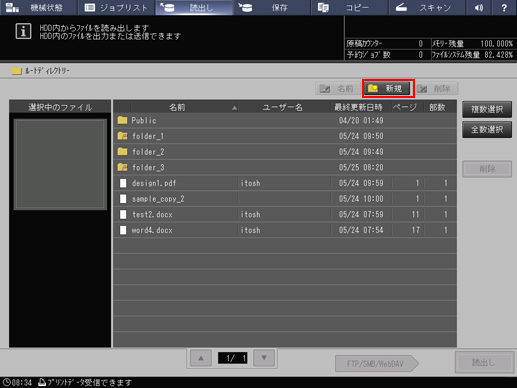
フォルダー名とパスワード(省略可能)を入力してから、[OK]を押します。
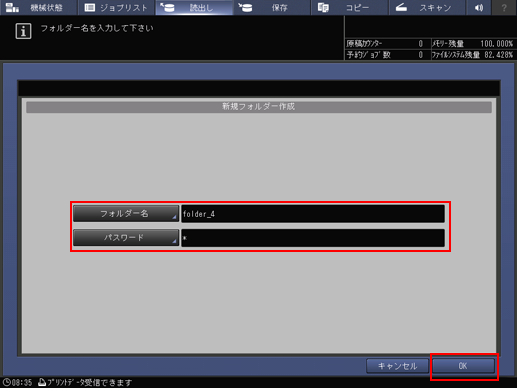
新規フォルダーが表示されます。
フォルダー名を変更する
[読出し]タブを押して、[読出し]画面を表示します。
[読出し]画面の[ルートディレクトリー]画面が表示されます。
名前を変更するフォルダーを選択します。
フォルダーにパスワードが設定されている場合は、パスワードを入力します。
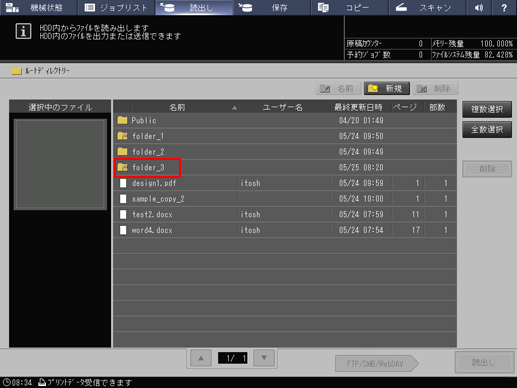
[名前]を押します。
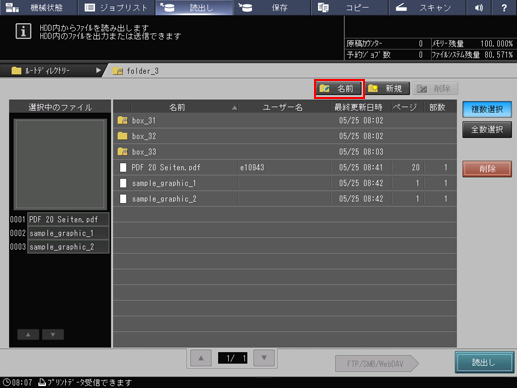
新しいフォルダー名を入力してから、[OK]を押します。
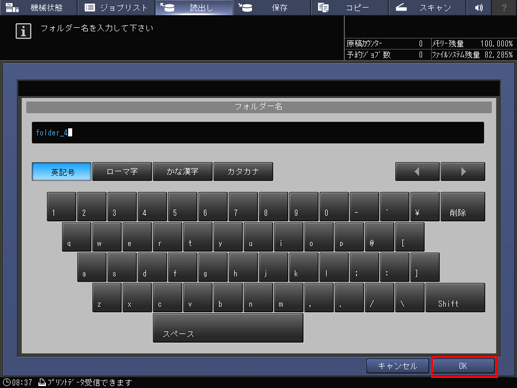
名前を変更したフォルダーが表示されます。
フォルダーを削除する
[読出し]タブを押して、[読出し]画面を表示します。
[読出し]画面の[ルートディレクトリー]画面が表示されます。
削除するフォルダーを選択します。
フォルダーにパスワードが設定されている場合は、パスワードを入力します。
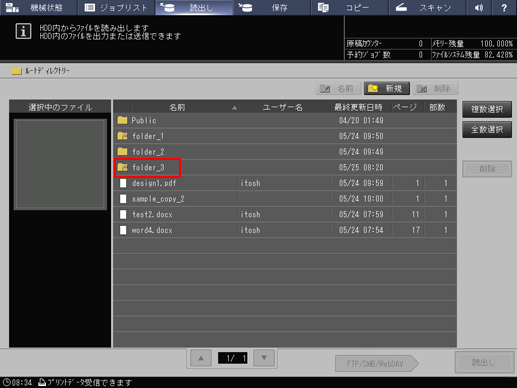
フォルダー内のボックスやジョブをすべて削除してから、[削除]を押します。
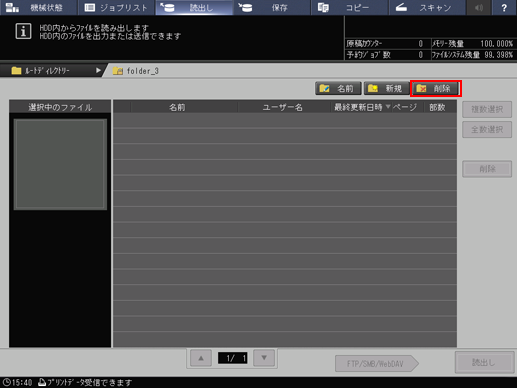
フォルダー内にボックスやジョブがあると、フォルダーを削除できません。
確認ダイアログの[はい]を押します。
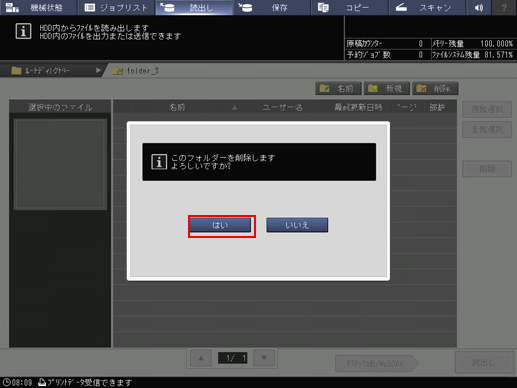
選択したフォルダーが削除されます。
ボックスを作成する
[読出し]タブを押して、[読出し]画面を表示します。
[読出し]画面の[ルートディレクトリー]画面が表示されます。
ボックスを作成したいフォルダーを選択します。
フォルダーにパスワードが設定されている場合は、パスワードを入力します。
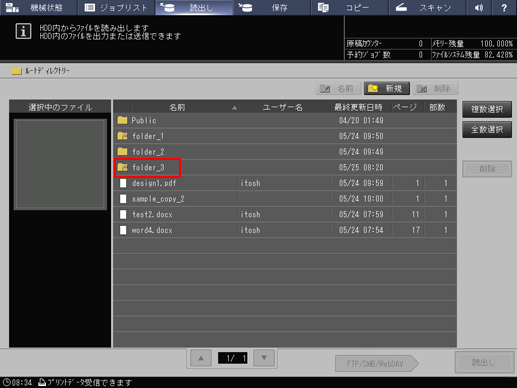
[新規]を押します。
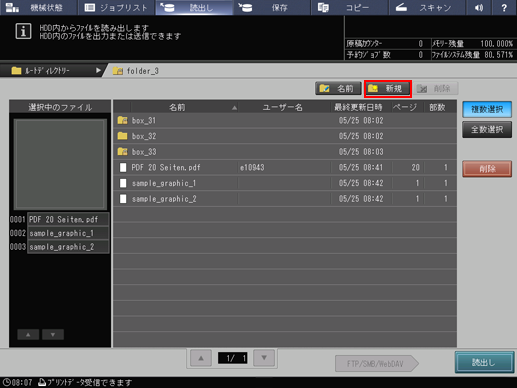
ボックス名とパスワード(省略可能)を入力してから、[OK]を押します。
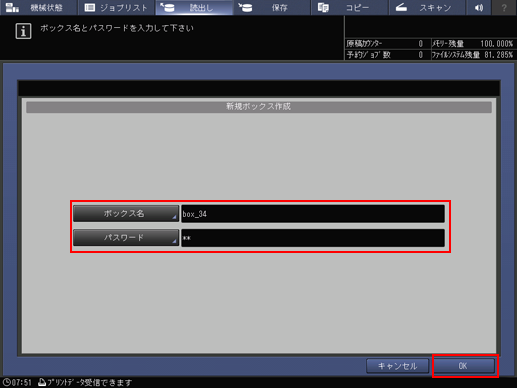
新規ボックスが表示されます。
印刷ジョブをHDD保存するとき、指定したボックスが存在しない場合は、ボックスが自動生成されます。
ボックス名を変更する
[読出し]タブを押して、[読出し]画面を表示します。
[読出し]画面の[ルートディレクトリー]画面が表示されます。
名前を変更したいボックスがあるフォルダーを選択します。
フォルダーにパスワードが設定されている場合は、パスワードを入力します。
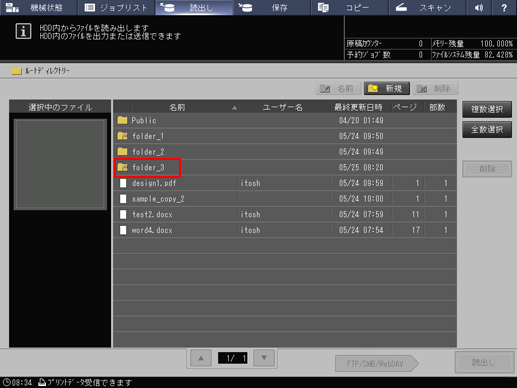
名前を変更するボックスを選択します。
ボックスにパスワードが設定されている場合は、パスワードを入力します。
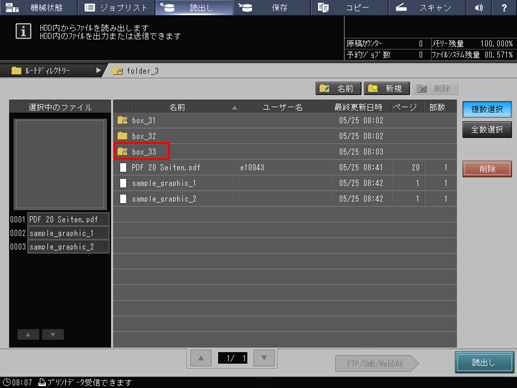
[名前]を押します。
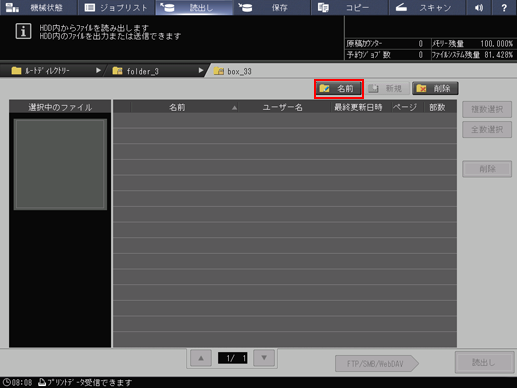
新しいボックス名を入力してから、[OK]を押します。
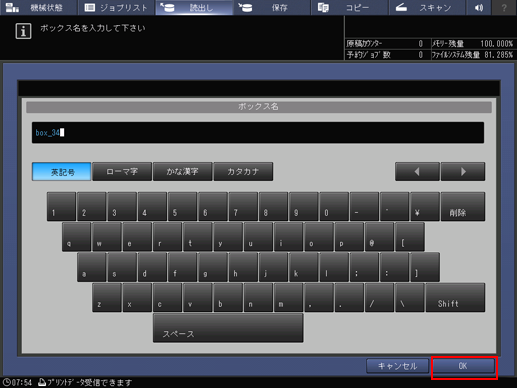
名前を変更したボックスが表示されます。
ボックスを削除する
[読出し]タブを押して、[読出し]画面を表示します。
[読出し]画面の[ルートディレクトリー]画面が表示されます。
削除したいボックスがあるフォルダーを選択します。
フォルダーにパスワードが設定されている場合は、パスワードを入力します。
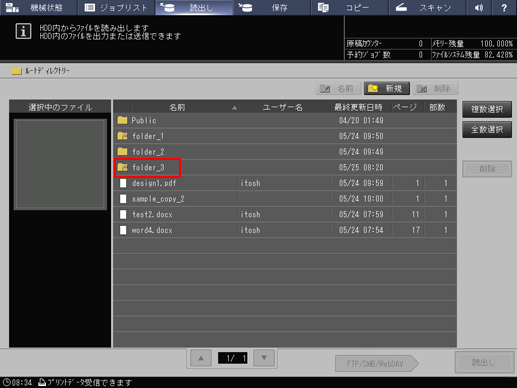
削除するボックスを選択します。
ボックスにパスワードが設定されている場合は、パスワードを入力します。
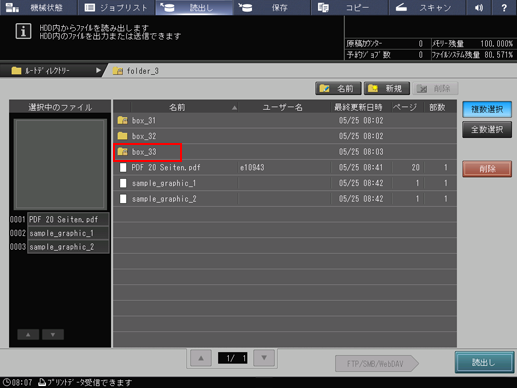
ボックス内のジョブをすべて削除してから、[削除]を押します。
ボックス内にジョブがあると、ボックスを削除できません。
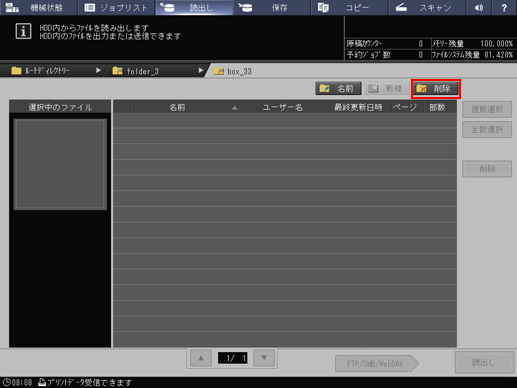
確認ダイアログの[はい]を押します。
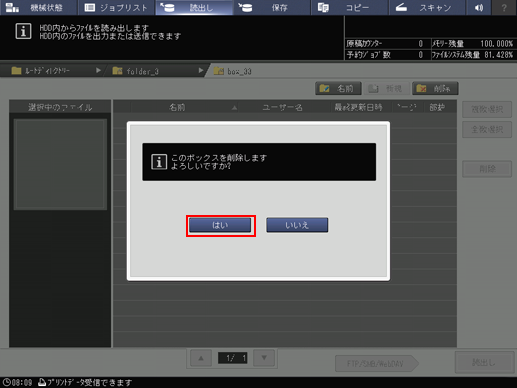
選択したボックスが削除されます。

